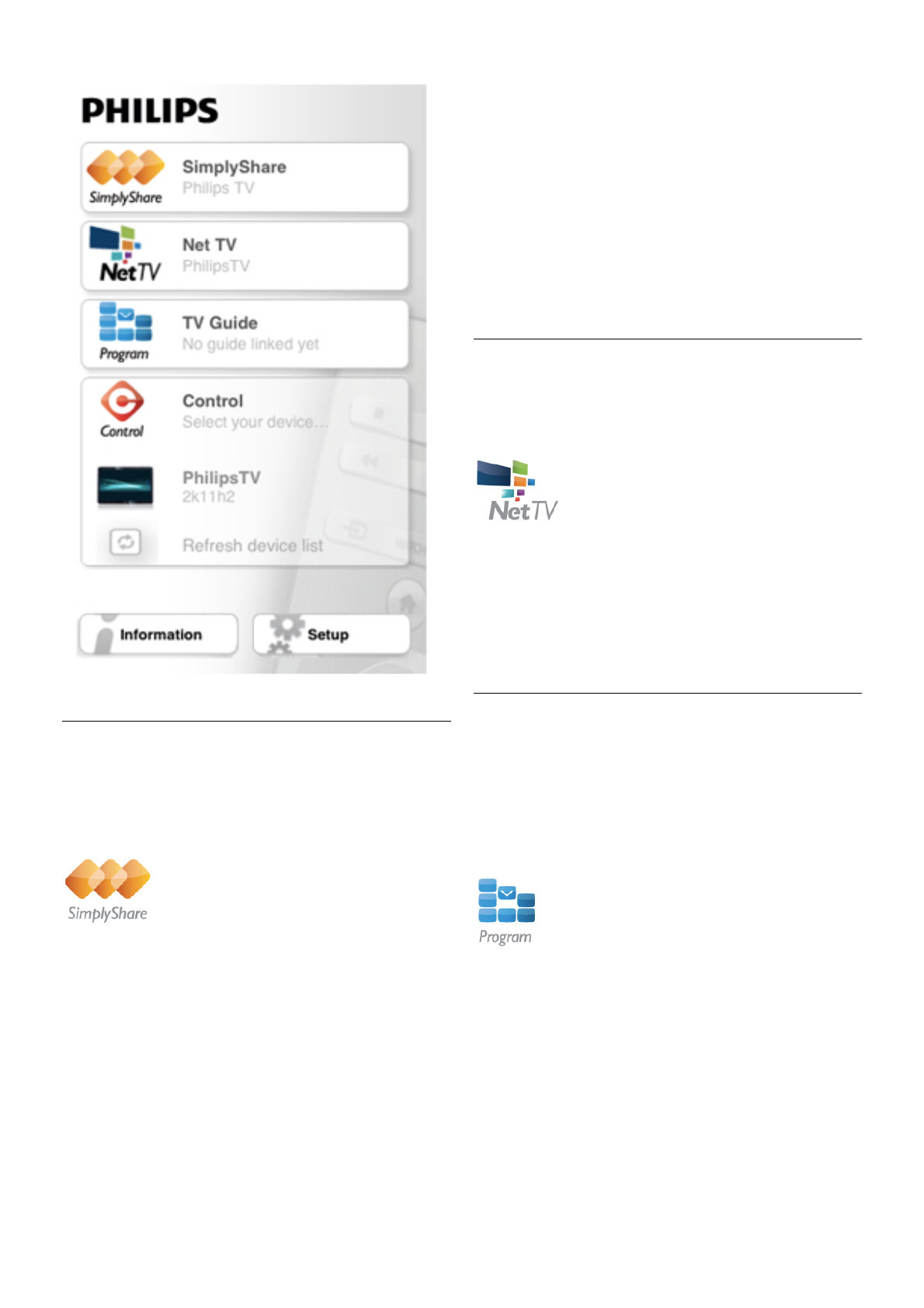SimplyShare
Mit SimplyShare können Sie Mediendateien (Fotos, Musik oder
Videos) von einem Gerät in Ihrem Heimnetzwerk an ein
anderes Gerät senden.
Um SimplyShare in der MyRemote-Fernbedienungs-App zu
öffnen, tippen Sie im Startmenü auf die Schaltfläche
SimplyShare.
Auswählen eines Geräts, von dem Medien gesendet werden
sollen
1. Tippen Sie auf den weißen Balken oben, um die Liste der
verfügbaren Geräte zu öffnen.
2. Tippen Sie auf ein Gerät in der Liste.
Auswählen eines Geräts, das die Medien wiedergeben soll
1. Tippen Sie auf den weißen Balken unten, um die Liste der
verfügbaren Geräte zu öffnen.
2. Tippen Sie auf ein Gerät in der Liste.
Auswählen einer Mediendatei
Sie können den gewünschten Medientyp auswählen: Musik,
Videos oder Fotos.
1. Tippen Sie auf den gewünschten Medientyp.
2. Tippen Sie in der Liste auf ein Lied, Video oder Foto, das
auf dem ausgewählten Gerät wiedergegeben werden soll.
Kompatible Medienformate
Auf dem Fernseher können vielfältige Medienformate
wiedergegeben werden.
Drücken Sie in der HilfeL Liste, und öffnen Sie
Wiedergabeformate, um die Liste der mit dem Fernseher
kompatiblen Dateiformate aufzurufen.
Net TV
Mit der Net TV-Schaltfläche im Startmenü von MyRemote
können Sie Net TV/Smart TV auf Ihrem Fernseher öffnen.
Um Net TV/Smart TV auf Ihrem Fernseher zu öffnen, tippen
Sie im Startmenü von MyRemote auf die Schaltfläche Net TV.
Zum Durchsuchen der Seiten können Sie die Fernbedienung
der MyRemote-Fernbedienungs-App verwenden. Mit der
Tastatur der MyRemote-Fernbedienungs-App können Sie Text
ganz einfach auf dem Fernseher eingeben.
Fernsehzeitschrift
Wenn Sie ein Tablet besitzen, können Sie den
Programmführer des Fernsehers auf dem Tablet-PC abrufen,
das Fernsehprogramm einsehen und Informationen zu den
einzelnen Sendungen lesen. Wenn Sie auf den Titel einer
Sendung tippen, wechselt der Fernseher direkt zum
entsprechenden Sender.
Um den Programmführer zu öffnen, tippen Sie im Startmenü
von MyRemote auf die Schaltfläche "Programmführer".
Wenn Sie die Schaltfläche "Programmführer" zum ersten Mal
antippen, werden Sie gefragt, ob Sie das Tablet und den
Fernseher verknüpfen möchten.
Vorbereitung
Überprüfen Sie, bevor Sie das Tablet und den Fernseher
verknüpfen, ob der Programmführer über das Internet
aktualisiert wird.
1. Drücken Sie h, und wählen Sie S Konfiguration aus.
Drücken Sie anschließend OK.
2. Wählen Sie TV-Einstellungen > Allgemeine Einstellungen >
Programmführer aus.